Convierte tu Smartphone en Webcam (iii)
En este tercer post de saga convierte tu smartphone en webcam
IvCam
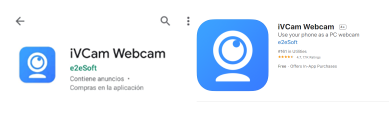
Disponible en Google Play, y App Store nos permite usar la
cámara del móvil, en nuestro ordenador.
Debemos de seguir estos simples pasos.
- En su web https://www.e2esoft.com/ podemos acceder a diversas aplicaciones que nos permiten conectar nuestro teléfono de una u otra manera con nuestro pc , pero en este repaso de aplicaciones nos ocuparemos de IvCam
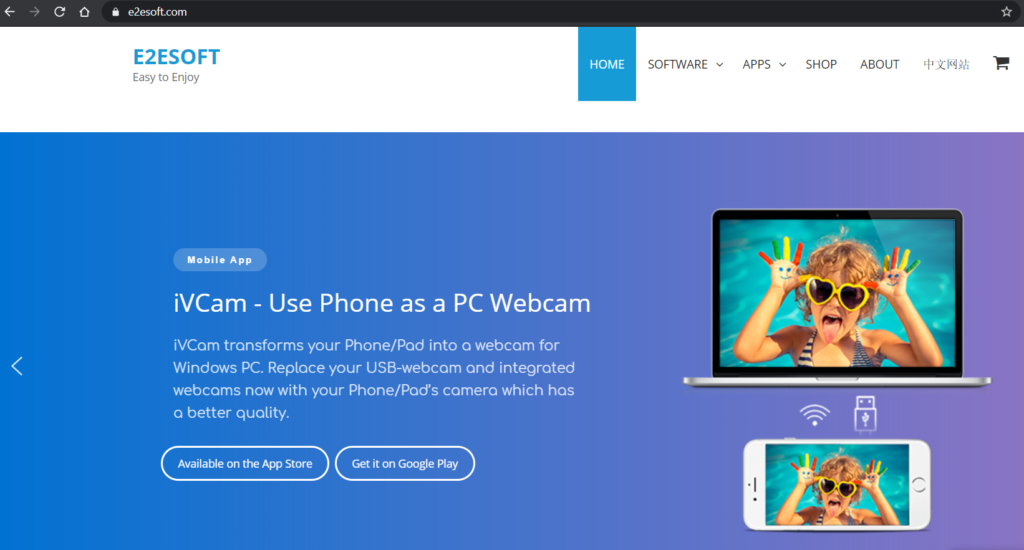
- En nuestro ejemplo usaremos la versión de Windows y un móvil Android
Para poder usar nuestro móvil como webcam necesitamos que ambos dispositivos se encuentren en la misma red. El siguiente paso será instalar la aplicación en nuestro PC, para ello nos bastara con aceptar los T&C de la aplicación y siguiente,siguiente… permitimos la regla del firewall,
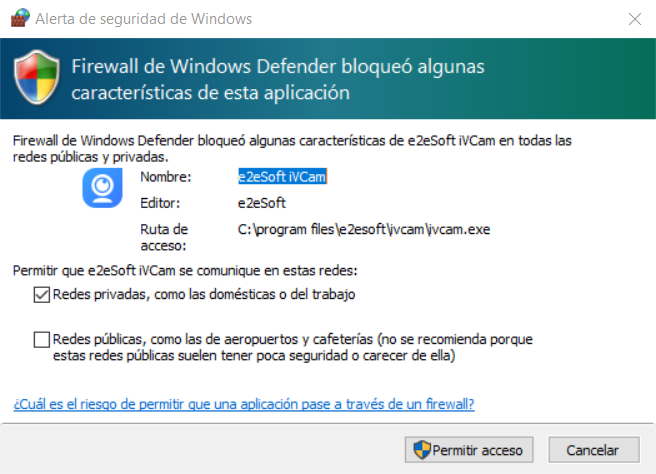
y llegaremos a esta interfaz:
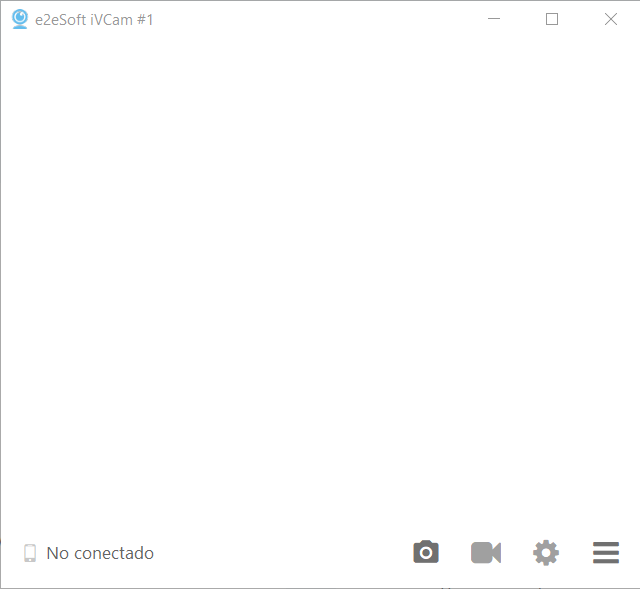
No os preocupéis por que os aparezca una pantalla en blanco o en negro
Hecho esto procederemos a descargar he instalar la App para nuestro Smartphone, desde las tiendas oficiales.
- Veremos una pantalla similar a esta:
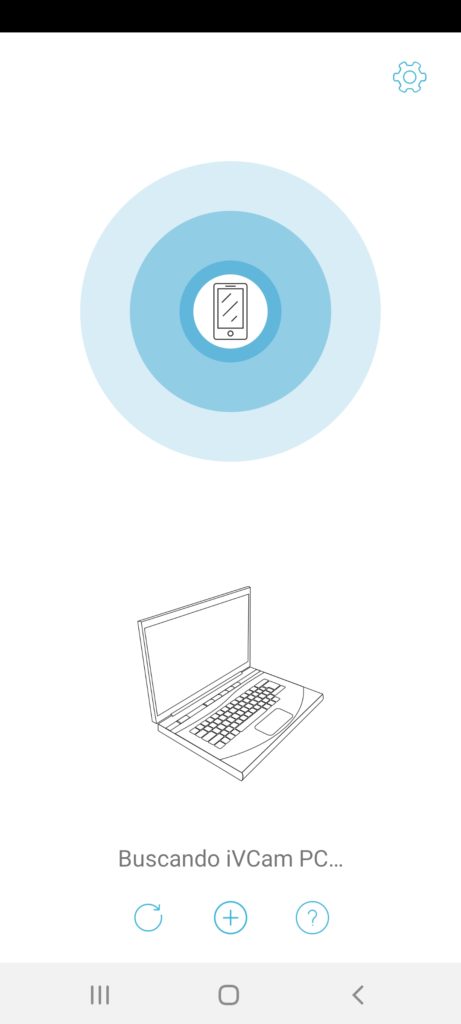
Dado que IvCam nos permite tener varias sesiones de trabajo abiertas al mismo tiempo, si pulsamos sobre el símbolo (+) nos permitirá identificar a que sesión de la aplicación del PC se esta conectando nuestro teléfono.
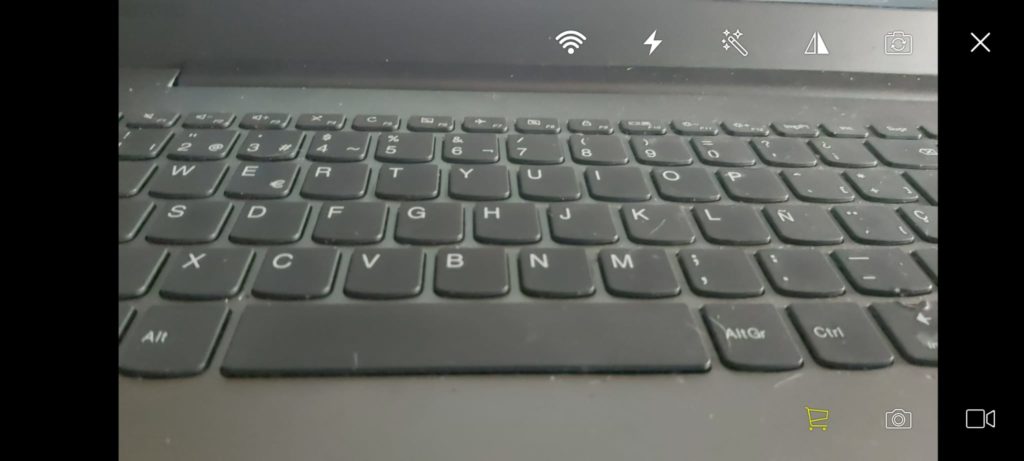
Una vez se establezca la comunicación entre la sesión del PC y nuestro teléfono nos mostrara esta pantalla en la podemos ver el estado de salud de la conexión, encender apagar el flash (en algunos teléfonos solo funciona con la cámara trasera), voltear la imagen, o cambiar de cámara del móvil
Ahora ya estamos preparados para usarla, abriremos Teams, para poder configurar nuestra nueva Webcam, desde Teams podemos configurarlo antes de entrar en la reunión, con tan solo hacer click en la ruleta de configuración y luego en el menú emergente seleccionando nuestra nueva cámara que se llamara IvCam, nombre que también podemos cambiar desde los ajustes si así lo deseamos acompañado del numero de sesión es importante que tengamos la conexión establecida en la sesión que nos reconozca nuestro software de llamadas para así poder aprovechar todas las ventajas que nos da este software.
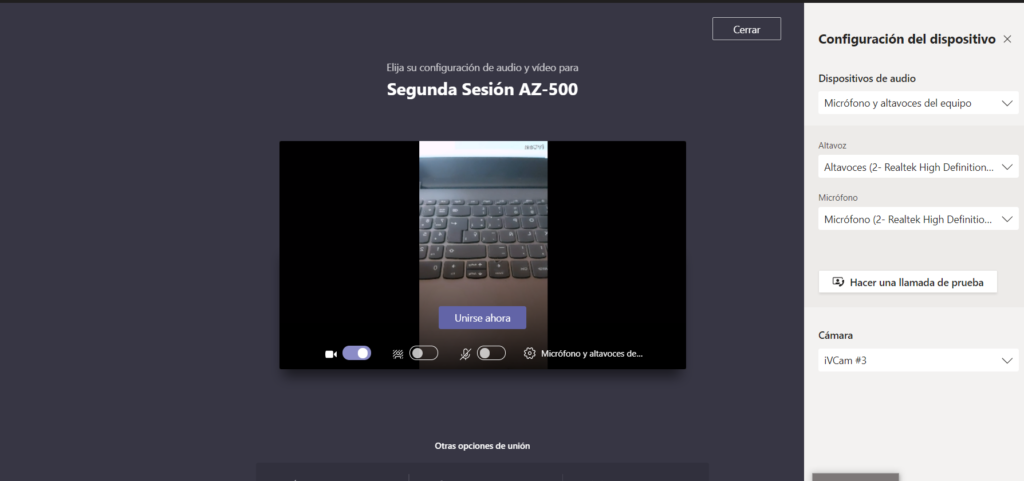
También recordaros que la versión free nos da un tiempo limitado de las capacidades respecto a la resolución de la cámara, y una vez acabada la trial podremos seguir trabajando con la aplicación, pero tan solo podremos acceder a la calidad más baja que nos ofrece este programa o optar conseguir la versión PRO

